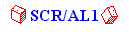 |
||||||
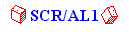 |
||||||
SCR/AL1 - TOME III. Les librairies utilitaires
La syntaxe reprise ci-dessous correspond à la version d'avril 97 du langage a2m. Il s'agit d'une refonte importante du langage, compatible avec la version antérieure, mais contenant de nombreux nouveaux tags, parmi lesquels des commandes de définition de tableaux, de graphiques et de sujets pour les fichiers d'aide de Windows 95, la prise en compte de la couleur, etc.
Un fichier en format A2M peut être traduit en différents formats :
Selon la destination de l'impression, des tags seront soit interprétés différemment, soit inopérants. Ainsi par exemple, les images ne peuvent être incorporées dans des fichiers CSV. De même, les sujets d'aide n'ont de signification que dans le cadre des fichiers d'aide.
La syntaxe des fichiers A2M est structurée comme suit :
Quatre caractères ont une signification spéciale dans un fichier A2M. Chacun peut être redéfini.
Ces caractères sont :
Les quatre premiers caractères peuvent être définis pas une des commandes suivantes:
.cmd c (Default .)
.esc c (Default \)
.def c (Default &)
.sep c (Default &)
Exemple
.cmd .
.esc $
.defch &
.sep @
Commande .cmd
Cette commande permet de définir le caractère qui débute une commande dans la suite du texte. Par défaut, ce caractère est le point.
Ce caractère est interprété uniquement s'il est le premier d'une ligne. Pour imprimer ce caractère en début de ligne, il faut le précéder du caractère esc (voir .esc).
Syntaxe
.cmd ch
Exemple
.cmd
Commande .esc
Cette commande permet de définir le caractère qui débute une séquence d'attribut typographiques, d'insertion d'objet ou d'hyperlien dans la suite du texte. Par défaut, ce caractère est le BACKSLASH (\).
Ce caractère est interprété où qu'il se trouve dans le texte. Pour imprimer ce caractère, il faut le doubler.
Syntaxe
.esc ch
Exemple
.esc &
Commande .def
Cette commande permet de définir le caractère qui débute une référence à une macro dans la suite du texte. Par défaut, ce caractère est le AMPERSAND (&).
Ce caractère est interprété où qu'il se trouve dans le texte. Pour imprimer ce caractère, il faut le faire suivre d'un point-virgule (;).
Si la macro dont le nom suit n'existe pas, ou s'il n'y a pas de macro qui suit ce caractère, il est rendu à l'impression tel quel, de même que le nom de la macro.
Syntaxe
.def ch
Exemple
.def $
.define LST par1, par2, par3, par4
Liste : $LST
Liste : $ LST
Liste : $;LST
Liste : $LIST
sera interprété comme suit:
Liste : par1, par2, par3, par4
Liste : $ LST
Liste : $LST
Liste : $LIST
Commande .sep
Cette commande indique le caractère qui débute une cellule dans la définition d'un tableau. Par défaut, ce caractère est le AMPERSAND (&).
Exemple
.sep @
.tb 3
@1CTitre 1 @1CTitre 2 @1CTitre 3
@1LCell 2,1 @1LCell 2,2 @1LCell 2,3
.te
Les directives suivantes sont interprétées :
Pour qu'une telle ligne ne soit pas interprétée, il suffit de placer un point-virgule (;) après le caractère
La directive #include
Cette command permet d'include un fichier dans le fichier en cours de lecture. Tout se passe comme si le contenu du fichier inclus était intégré dans le fichier courant.
Syntaxe
#include "filename"
La directive #define
Cette commande permet de définir des raccourcis d'écriture (macros).
Le texte d'une macro peut s'étendre sur plusieurs lignes: il suffit pour cela que le dernier caractère de la ligne de définition (et des suivantes au besoin) soit l'AMPERSAND (&).
Syntaxe
#define MACRONAME texte libre
Le nom des macros peuvent être quelconque mais ne doit pas contenir de caractères autres qu'alphanumériques ou de soulignement (_).
L'utilisation des macros se fait à l'aide du caractère & suivi du nom de la macro :
#define UINT unsigned short
...
&UINT i;
Pour annuler l'interprétation d'une macro, il suffit de placer un point-virgule (;) après le caractère &.
Le séparateur qui suit le nom de la macro peut être quelconque. S'il s'agit d'un point-virgule (;), ce caractère est consommé.
#define TX unsigned short
&;TX x,y
&TX x,y
&TXx,y
Donne à l'interprétation
&TX x,y
unsigned short x,y
unsigned shortx,y
Pour prolonger le texte d'une macro sur plusieurs lignes, il suffit de placer en fin de ligne le caractère #. La ligne suivante ne sera pas interprétée (sauf en ce qui concerne les "sous-macros" utilisées) et fera partie de la macro.
Pour placer le caractère # en fin de macro, il suffit de le doubler en fin de ligne.
#define PAR1 .par1 par_1#
#define PAR2 .par1 par_2##
&PAR1 texte1
&PAR2 texte2
Donne à l'interprétation
.par1 par_1
texte1
.par1 par2# texte2
Si une macro n'est pas définie, le texte du fichier n'est pas interprété. Ainsi:
#define A AVAL
&A
&B
Donne à l'interprétation
AVAL
&B
La directive #undef
Cette directive supprime la définition d'une macro.
Syntaxe
#undef MACRONAME
La directive #ifdef
Cette directive permet de ne traiter une partie du texte que si une macro est définie.
Syntaxe
#ifdef MACRONAME
Si MACRONAME n'est pas définie, la suite du texte, jusqu'au prochain #endif ou #else n'est pas traitée.
La directive #else
Cette directive permet de ne traiter la partie suivante du texte que si le précédent #ifdef annule le texte situé après le #ifdef.
Syntaxe
#else
La portée du #else s'étend jusqu'au #endif suivant.
La directive #endif
Termine une suite #ifdef .. #else .. #endif.
Syntaxe
#endif
Toute suite d'espaces dans le texte est normalement ramenée à un espace unique. On peut modifier ce comportement par la commande bl_on. Pour revenir au traitement normal, on utilisera la commande bl_off.
Ces commandes peuvent se trouver n'importe où dans le fichier. Elles doivent être collées à la marge.
.bl_on ---> conserver les doubles blancs
.bl_off ---> supprimer les blancs excédentaires
Un paragraphe est défini comme une suite de lignes de texte contiguës. Une ligne de commande ou une ligne blanche indique la fin d'un paragraphe.
Le paragraphe est reformatté en fonction de la destination et les sauts de ligne ne se situent pas nécessairement à la même place que dans la source. La commande lf_on permet de conserver les sauts de lignes. La commande lf_off revient au traitement par défaut.
.lf_on ---> conserver les sauts de lignes
.lf_off ---> reformatter le paragraphe
Exemple
Le texte suivant
.bl_on
.lf_on
La cigalle ayant chanté
tout l'été,
se trouva fort dépourvue
quand la bise fut venue !
est interprété comme suit :
La cigalle ayant chanté
tout l'été,
se trouva fort dépourvue
quand la bise fut venue !
Par contre,
.bl_off
.lf_off
La cigalle ayant chanté
tout l'été,
se trouva fort dépourvue
quand la bise fut venue !
est interprété comme suit :
La cigalle ayant chanté tout l'été, se trouva fort dépourvue quand la bise fut venue !
Lors de la génération du fichier destination, les propriétés des paragraphes influencent la présentation.
De nouveaux paragraphes peuvent être crées dans le cours du texte.Les paragraphes peuvent être (re-)définis à n'importe quel endroit du fichier. Les modifications prennent cours après la commande.
Deux commandes permettent de fixer le tag des paragraphes suivants. Un commande est associée à la (re-)définition des paragraphes.
.par partag
.par1 partag
.pardef parm=val ...
Les paragraphes suivants sont définis par défaut:
Titres
.pardef tit_7 copy=tit_3 html=5 number=5
.pardef tit_6 copy=tit_3 html=5 number=5
.pardef tit_5 copy=tit_3 html=5 number=5
.pardef tit_4 copy=tit_3 html=5 number=5
.pardef tit_3 copy=tit_2 html=4 number=4
.pardef tit_2 copy=tit_1 html=3 spaceb=12 spacea=6 size=12 number=3
.pardef tit_1 html=2 bold=y spaceb=14 spacea=7 keepwn=y size=14
number=2 lmargin=16
.pardef tit_0 html=1 spaceb=18 spacea=9 bold=y keepwn=y size=18
number=1 justify=center newpage=y
.pardef pari copy=par_0 italic=y underline=y keepwn=y spaceb=12
spacea=6 size=12
.pardef parb2 copy=parb
.pardef parb copy=par_0 bold=y keepwn=y spaceb=12 spacea=6 size=12
Texte
.pardef par_7 copy=par_0
.pardef par_6 copy=par_0
.pardef par_5 copy=par_0
.pardef par_4 copy=par_0
.pardef par_3 copy=par_0
.pardef par_2 copy=par_0
.pardef par_1 copy=par_0
.pardef par_0 spaceb=2 spacea=4 size=10 lmargin=16
Enumérations
.pardef enum_3 copy=enum_0 lmargin=48
.pardef enum_2 copy=enum_0 lmargin=40
.pardef enum_1 copy=enum_0 lmargin=32
.pardef enum_0 copy=par_0 lmargin=24 bullet=y
Courier
.pardef cmd_4 copy=cmd_0
.pardef cmd_3 copy=cmd_0
.pardef cmd_2 copy=cmd_0
.pardef cmd_1 copy=cmd_0
.pardef cmd_0 spaceb=2 spacea=4 size=10 color=green lmargin=16
family=courier bold=y
Autres
.pardef note spaceb=6 spacea=6 size=10 family=Times
color=red lmargin=8
.pardef PageNum italic=y lmargin=0 size=8 spacea=0
spaceb=0 family=Times
Graphiques
.pardef GraphFooter spaceb=0 spacea=0 lmargin=0 size=8
.pardef GraphHeader spaceb=0 spacea=0 lmargin=0 size=10 bold=yes
.pardef GraphLegend spaceb=0 spacea=0 lmargin=0 size=8 bold=yes
.pardef GraphLabel spaceb=0 spacea=0 lmargin=0 size=8
.pardef GraphTitle copy=TableTitle
.pardef GraphFootnote copy=TableFootnote
Tableaux
.pardef TableTitle bold=y lmargin=0 size=12 spacea=12 spaceb=12
family=Times
.pardef TableFootnote italic=y lmargin=0 size=10 spacea=10
spaceb=5 family=Times
.pardef TableFooter copy=TableCell bold=y italic=yes
.pardef TableHeader copy=TableCell bold=y
.pardef TableCell lmargin=0 size=8 spacea=0 spaceb=0
La commande .par
Cette instruction fixe le type de tous les paragraphes suivants. Sa portée s'arrête lorsqu'une nouvelle commande .par est rencontrée.
Syntaxe
.par partag
Exemple
.par enum_1
La commande .par1
Cette instruction fixe le type du seul paragraphe qui suit la commande. Sa portée s'arrête dès la fin du paragraphe suivant.
Syntaxe
.par1 partag
Exemple
.par par_1
.par1 tit_1
TITRE en format tit_1
Texte du paragraphe en format par_1
La commande .pardef
Cette commande permet de définir de nouveaux paragraphes et de modifier les propriétés de paragraphes existants. Plusieurs propriétés peuvent être modifiées dans la même commande.
Syntaxe
.pardef partag prop=val ...
Valeur de prop
--------------
copy = partag
lmargin = nn
spacea = nn
spaceb = nn
number = nn
html = nn
justify = Left | Center | Right | Decimal | Justify
keepwn = Yes | No
newpage = Yes | No
bullet = Yes | No
color = Black | white | red | green | blue |
cyan | magenta | yellow
family = Arial | Times | Courier
size = nn
italic = Yes | No
bold = Yes | No
underline= Yes | No
Si partag correspond à un nom de paragraphe déjà connu, les propriétés de ce dernier sont modifiées par la commande. Sinon, un nouveau paragraphe est créé.
Propriétés par défaut
Lors de la création d'un nouveau pragraphe, les propriétés suivantes sont définies par défaut:
lmargin = 0
spacea = 2
spaceb = 4
number = 0
html = 0
justify = Left
keepwn = No
newpage = No
bullet = No
color = Black
family = Arial
size = 10
italic = No
bold = No
underline= No
copy=partag
Tous les attributs du paragraphe partag sont copiées dans ce paragraphe. La position du paramètre a de l'importance: si cette propriété apparaît après une autre, la première est sans effet.
Exemple
.pardef par_1 copy=par_0 lmargin=20
.pardef par_2 copy=par_1 lmargin=30
lmargin=nn
La valeur de nn indique en points la marge de gauche du paragraphe. Un point vaut 1/72e de pouce. Par défaut, cette valeur est fixée à 0.
spacea=nn
La valeur de nn indique en points l'espace blanc avant le paragraphe. Un point vaut 1/72e de pouce. Par défaut, cette valeur est fixée à 2 pts.
spaceb=nn
La valeur de nn indique en points l'espace blanc après le paragraphe. Un point vaut 1/72e de pouce. Par défaut, cette valeur est fixée à 4 pts.
number=nn
La valeur de nn indique le niveau de numérotation du paragraphe.
Exemples
.par1 tit_0
TITRE niveau 0
.par1 tit_1
TITRE niveau 1
.par1 tit_1
TITRE niveau 1
.par1 tit_2
TITRE niveau 2
.par1 tit_2
TITRE niveau 2
.par1 tit_1
TITRE niveau 1
.par1 tit_0
TITRE niveau 0
.par1 tit_1
TITRE niveau 1
Donne après interprétation:
TITRE niveau 0
1. TITRE niveau 1
2. TITRE niveau 1
2.1 TITRE niveau 2
2.2 TITRE niveau 2
3.TITRE niveau 1
TITRE niveau 0
1. TITRE niveau 1
html=nn
Si nn est supérieur à 0, indique que ce paragraphe doit être transposé en HTML sous forme d'un tag <Hnn>. Cette propriété n'a pas d'effet dans les autres destinations.
justify=L|C|R|J|D
Cette propriété permet de choisir la justification du paragraphe. Cinq possibilités sont disponibles, mais toutes ne sont pas opérationnelles pour toutes les destinations.
keepwn
Force un saut de page s'il n'y a pas assez de place sur la page pour imprimer le paragraphe courant ET le suivant. Si plusieurs paragraphes successifs ont cette propriété, un saut de page a lieu si tous ces paragraphes ne peuvent se trouver sur la même page.
newpage
Force un saut de page avant le paragraphe.
bullet
Place un carré avant le paragraphe (énumération). Le carré est décalé de 8 pts par rapport à la marge de gauche du paragraphe.
color
Fixe la couleur du texte du paragraphe. Seule la première lettre est interprétée. Les couleurs suivantes sont disponibles:
Black commence par une majuscule, blue par une minuscule!
family
Détermine la famille de caractères utilisée pour le paragraphe. Trois possibilités sont disponibles:
size
Fixe la taille en points de la police. Par défaut, cette valeur est fixée à 10.
italic
Détermine si la police doit être en italic ou non.
bold
Détermine si la police doit être en gras ou non.
underline
Détermine si la police doit être soulignée ou non.
Les commandes de mise en page suivantes sont disponibles:
.page
.line1
.line2
.pghead text
.pgfoot text
La commande .page
Cette commande force un saut à la page.
La commande .line1
Cette commande insère une ligne horizontale dans le texte.
La commande .line2
Cette commande insère une ligne horizontale de double épaisseur dans le texte.
La commande .pghead
Cette commande définit le texte qui devra se trouver en haut de page lors de l'impression. Elle n'est exploitée que pour les impressions directes (GDI).
Syntaxe
.pghead texte libre
Si on souhaite insérer le numéro de la page courante, il faut introduire dans le texte %d.
La commande .pgfoot
Cette commande définit le texte qui devra se trouver en bas de page lors de l'impression. Elle n'est exploitée que pour les impressions directes (GDI).
Syntaxe
.pgfoot texte libre
Si on souhaite insérer le numéro de la page courante, il faut introduire dans le texte %d.
Les tableaux commencent par la commande .tb et se terminent par .te. Chaque tableau peut contenir 5 sections distinctes:
Des attributs spécifiques peuvent être définis également, comme la largeur en cm des colonnes (.twidth) ou les couleurs de pourcentages d'hachurage des différentes sections.
Syntaxe
.tb [nc]
.tpage 0|1
.tbreak 0|1
.tshading HFColor HFShading BodyColor BodyShading
HFcolor et BodyColor = B : black
HFcolor et BodyColor = r : red
HFcolor et BodyColor = g : green
HFcolor et BodyColor = b : blue
HFcolor et BodyColor = y : yellow
HFcolor et BodyColor = m : magenta
HFcolor et BodyColor = c : cyan
HFcolor et BodyColor = w : white
HFShading et BodyShading=0..100
.tborder 1
.twidth col1 col2 ...
.ttitle text
.tfootnote text
.theader
&cell_definition &cell_definition ...
...
.tbody
&cell_definition &cell_definition ...
...
.tfooter
&cell_definition &cell_definition ...
...
.tl
.te
Cellule d'un tableau
Les lignes de chaque section du tableau se présentent de façon semblable. Elles sont constituées d'un ensemble de cellules commençant par le caractère défini par la commande .sep. Par défaut ce caractère est &.
Chaque cellule se compose d'une description de ses caractéristiques suivie du texte de la cellule. Les blancs en fin de cellule sont ignorés. Cela permet un éventuel alignement sans dommage pour le résultat obtenu. Les blancs en début de cellule sont conservés pour la seule première colonne.
sep span justification [partag] text
où
Les champs span et justification sont optionnels sauf si le texte de la cellule commence par un chiffre. Par défaut, les cellules sont alignées à gauche dans le corps du tableau et centrée dans le header et le footer.
Exemples :
&2C<Title>Titre du tableau
&1L\iTexte italic\I
&Cellule normale&Deuxième colonne
Ligne d'un tableau
Une ligne est composée de cellules :
CellDefn CellDefn ...
Un tableau pet comporter autant de lignes que souhaité. En cas de report à la page, les lignes d'entête du tableau sont reproduites.
Exemple 1
.tb 2
.sep @
.twidth 3 3
.tshading b 30 b 3
.ttitle La section GLOBAL
.theader
@2CGLOBAL
@1LKeyword@1LValues
.tbody
@1L\cDATE_FORMAT @1L\cformat_defn
@1L\cTIME_FORMAT @1L\cformat_defn
@1L\cNB_DEC @1L\cnn
@1L\c @1L\c
@1L\cCLOCK_POS @1L\cline col
@1L\cDATE_POS @1L\cline col
@1L\cMEM_POS @1L\cline col
@1L\cKEY_POS @1L\cline col
.te
Cet exemple donne le résultat suivant (diffère selon la destination):
|
La section GLOBAL |
|
|---|---|
GLOBAL |
|
Keyword |
Values |
DATE_FORMAT |
format_defn |
TIME_FORMAT |
format_defn |
NB_DEC |
nn |
CLOCK_POS |
line col |
DATE_POS |
line col |
MEM_POS |
line col |
KEY_POS |
line col |
Exemple 2
.tb 5
.sep &
&5L\bCompte de l'ensemble des administrations publiques \B
&1L\i(En pour-cent du PIB)\I&1L&1L&1L&1L
.tl
&1L &1C90&1C91&1C92&1C93
.tl
&1L\bRecettes courantes\B&1D46.26&1D46.36&1D46.42&1D47.15
&1L&1L&1L&1L&1L
&1L 1. Excédent brut d'exploitation&1D0.37&1D0.38&1D0.37&1D0.37
&1L 2. Impôts directs&1D16.95&1D16.55&1D16.45&1D16.53
&1L particuliers&1D14.49&1D14.13&1D14.28&1D14.07
&1L sociétés&1D2.46&1D2.42&1D2.17&1D2.46
&1L 3. Impôts indirects&1D10.86&1D10.78&1D10.88&1D11.25
&1L 4. Cotisations de Sécurité sociale&1D17.11&1D17.72&1D17.94&1D18.30
&1L 5. Revenus de le propriété&1D1.49&1D1.57&1D1.45&1D1.42
&1L dont: chômage (C.C.I.)&1D1.11&1D1.21&1D1.34&1D1.54
&1L 6. Autres recettes nettes&1D-0.50&1D-0.63&1D-0.67&1D-0.73
&1L\bDépenses courantes\B&1D50.08&1D50.99&1D51.54&1D52.36
&1L 1. Consommation publique&1D14.10&1D14.48&1D14.27&1D14.78
&1L 2. Subventions&1D2.24&1D2.26&1D2.14&1D2.05
&1L 3. Transferts aux ménages&1D22.94&1D23.82&1D24.08&1D24.50
&1L 4. Intérêts effectifs&1D10.79&1D10.43&1D11.05&1D11.04
&1L\bEpargne courante\B&1D-3.82&1D-4.62&1D-5.12&1D-5.22
&1L\bSolde des opérations en capital\B&1D-1.81&1D-1.89&1D-2.05&1D-2.24
&1L dont: Investissements&1D1.20&1D1.26&1D1.34&1D1.43
&1L\bCapacité de financement\B&1D-5.63&1D-6.51&1D-7.17&1D-7.46
&1L dont: Solde primaire&1D5.16&1D3.91&1D3.87&1D3.58
&1L\bOpérations financières\B&1D1.92&1D1.07&1D0.69&1D2.04
&1L\bSolde net à financer\B&1D-7.55&1D-7.58&1D-7.87&1D-9.50
&1L\bDette publique\B&1D127.49&1D129.33&1D130.64&1D137.03
.tl
&5L09/05/97
.tl
.te
Cet exemple donne le résultat suivant (diffère selon la destination):
Compte de l'ensemble des administrations publiques |
||||
(En pour-cent du PIB) |
||||
|
90 |
91 |
92 |
93 |
Recettes courantes |
46.26 |
46.36 |
46.42 |
47.15 |
|
||||
1. Excédent brut d'exploitation |
0.37 |
0.38 |
0.37 |
0.37 |
2. Impôts directs |
16.95 |
16.55 |
16.45 |
16.53 |
particuliers |
14.49 |
14.13 |
14.28 |
14.07 |
sociétés |
2.46 |
2.42 |
2.17 |
2.46 |
3. Impôts indirects |
10.86 |
10.78 |
10.88 |
11.25 |
4. Cotisations de Sécurité sociale |
17.11 |
17.72 |
17.94 |
18.30 |
5. Revenus de le propriété |
1.49 |
1.57 |
1.45 |
1.42 |
dont: chômage (C.C.I.) |
1.11 |
1.21 |
1.34 |
1.54 |
6. Autres recettes nettes |
-0.50 |
-0.63 |
-0.67 |
-0.73 |
Dépenses courantes |
50.08 |
50.99 |
51.54 |
52.36 |
1. Consommation publique |
14.10 |
14.48 |
14.27 |
14.78 |
2. Subventions |
2.24 |
2.26 |
2.14 |
2.05 |
3. Transferts aux ménages |
22.94 |
23.82 |
24.08 |
24.50 |
4. Intérêts effectifs |
10.79 |
10.43 |
11.05 |
11.04 |
Epargne courante |
-3.82 |
-4.62 |
-5.12 |
-5.22 |
Solde des opérations en capital |
-1.81 |
-1.89 |
-2.05 |
-2.24 |
dont: Investissements |
1.20 |
1.26 |
1.34 |
1.43 |
Capacité de financement |
-5.63 |
-6.51 |
-7.17 |
-7.46 |
dont: Solde primaire |
5.16 |
3.91 |
3.87 |
3.58 |
Opérations financières |
1.92 |
1.07 |
0.69 |
2.04 |
Solde net à financer |
-7.55 |
-7.58 |
-7.87 |
-9.50 |
Dette publique |
127.49 |
129.33 |
130.64 |
137.03 |
09/05/97 |
||||
La commande .tb
Cette instruction débute un nouveau tableau. L'unique paramètre indique le nombre de colonnes du tableau. Certaines lignes peuvent ne pas comporter pas assez de colonnes. Si plus de colonnes qu'indiqué apparaissent lors de la lecture, le nombre de colonnes s'adapte pour toutes les lignes. Dans les versions antérieure, trop de colonnes génèrait un message d'erreur.
Syntaxe
.tb [nc]
La commande .te
Cette commande indique la fin du tableau.
Syntaxe
.te
La commande .ttitle
Cette commande fixe le texte du titre du tableau. Ce titre ne fait pas partie du corps du tableau mais est le paragraphe qui le précède.
Le paragraphe est de type TableTitle.
Dans les systèmes que le permettent, le tableau est accroché à ce paragraphe (anchored).
Le titre peut être composé de plusieurs lignes, chacune faisant l'objet d'une commande différente.
Syntaxe
.ttitle texte
.ttitle suite du texte
Exemple
.ttitre Production par secteur
.ttitre \s(en % du PNB)\S
La commande .tfootnote
Cette commande fixe le texte de la footnote du tableau. Ce texte ne fait pas partie du corps du tableau mais est le paragraphe qui le suit. Ce paragraphe se trouve sur la même page que le tableau.
Le paragraphe est de type TableFootnote.
Le texte peut être composé de plusieurs lignes, chacune faisant l'objet d'une commande différente.
Syntaxe
.tfootnote texte
.tfootnote suite du texte
Exemple
.tfootnote Source: Bureau fédéral du Plan, INS
La commande .theader
Cette commande indique que les lignes suivantes du tableau font partie des lignes d'entête (Heading) du tableau. Toutes les lignes jusqu'au prochain .tfooter ou .tbody en feront partie.
Les paragraphes de ces cellules sont par défaut de type TableHeader.
Syntaxe
.theader
&line definition
...
La commande .tfooter
Cette commande indique que les lignes suivantes du tableau font partie des lignes de fin (Footer) du tableau. Toutes les lignes jusqu'au prochain .tbody ou .tbody en feront partie.
Les paragraphes de ces cellules sont par défaut de type TableFooter.
Syntaxe
.tfooter
&line definition
...
La commande .tbody
Cette commande indique que les lignes suivantes du tableau font partie des lignes de corps (Body) du tableau. Toutes les lignes jusqu'au prochain .tfooter ou .theader en feront partie.
Les paragraphes de ces cellules sont par défaut de type TableCell.
Syntaxe
.tbody
&line definition
...
La commande .twidth
Cette commande permet de déterminer la largeur des colonnes du tableau. Les valeurs sont exprimées en cm.
Syntaxe
.twidth col1 col2 ...
La dernière valeur est répétée pour les colonnes suivantes.
Par défaut,
Exemple
.twidth 6.5 1.5 ---> 6,5 cm pour la colonne 1
1,5 pour les autres colonnes
La commande .tpage
Cette commande permet de forcer ou non un saut de page à chaque début de tableau. Elle peut être introduite n'importe où dans le fichier a2m et prend effet dès le tableau en cours ou le tableau suivant. Elle est valable jusqu'à la fin du fichier. Si plusieurs impressions ont lieu au sein du même programme, la dernière valeur rencontrée aura effet pour les fichiers suivants.
Syntaxe
.tpage 0 | 1
Exemple
.tpage 1 ---> force un saut de page
La commande .tbreak
Cette commande permet de forcer ou non un tableau à être entièrement sur la même page (pour peu que la page soit assez grande). Elle peut être introduite n'importe où dans le fichier a2m et prend effet dès le tableau en cours ou le tableau suivant. Elle est valable jusqu'à la fin du fichier. Si plusieurs impressions ont lieu au sein du même programme, la dernière valeur rencontrée aura effet pour les fichiers suivants.
Syntaxe
.tbreak 0 | 1
Exemple
.tbreak 1 ---> tout le tableau se trouvera sur la même page
La commande .tshading
Cette commande permet de préciser le type de hachurage souhaité dans le tableau courant ou dans les suivants.
Syntaxe
.tshading HFColor HFShading BodyColor BodyShading
HFcolor et BodyColor = B : black
HFcolor et BodyColor = r : red
HFcolor et BodyColor = g : green
HFcolor et BodyColor = b : blue
HFcolor et BodyColor = y : yellow
HFcolor et BodyColor = m : magenta
HFcolor et BodyColor = c : cyan
HFcolor et BodyColor = w : white
HFShading et BodyShading=0..100
Quatre paramètres doivent être passés :
Les pourcentages font l'objet d'une approximation en fonction du système destination.
Exemple
.tshading r 30 b 3 ---> rouge 30% et bleu 3%
La commande .tborder
Cette commande permet de spécifier la largeur du cadre du tableau. Les valeurs sont exprimées en points.
Syntaxe
.tborder nn
Il existe une valeur par défaut pour chacune des destinations d'impression. Cette valeur est déterminée lors de l'impression. En RTF, cette commande n'a pas d'effet dans la version actuelle.
Exemple
.tborder 0 ---> pas de cadre
La commande .tl
Cette commande insère une ligne horizontale dans le tableau.
Syntaxe
.tl
Le langage de définition des graphiques en A2M est suffisamment complet pour permettre une vaste gamme de dessins différents.
Une graphique commence toujours par la commande .gb et se termine par .ge. Comme pour les tableaux, un titre et une footnote extérieurs au dessin lui-même permettent d'intégrer le graphique dans le texte.
Les courbes sont représentées par des couples (x,y), ce qui offre un maximum de possibilités. Elles peuvent être de trois types: ligne, histogramme ou points.
Deux axes verticaux sont permis. Les minima et maximum peuvent être choisis pour chacun des axes (.gxmin, .gxmax, .gymin, .gymax, .gzmin, .gzmax).
Une grille peut être dessinée soit automatiquement (.ggrid), soit en fonction des desiderata de l'utilisateur (.gxgrids, .gygrids, .gzgrids), soit encore des deux manières combinées.
Une légende peut être ajoutée sur chaque axe (.gxlegend, .gylegend, .gzlegend).
.gb width height (en centimètres)
.gpage 0 | 1
.gtitle text (peut être répété)
.gfootnote text (id.)
.gheader text (id.)
.gfooter text (id.)
.gxlegend text (id.)
.gylegend text (id.)
.gzlegend text (id.)
.gxmin val
.gxmax val
.gymin val
.gymax val
.gzmin val
.gzmax val
.ggrid None | Minor | Major
.gxgrids [type] xval [type] xval ...
.gygrids [type] yval [type] yval ...
.gzgrids [type] zval [type] zval ...
.gxlabs (xval "text") (xval "text) ...
.gylabs (yval "text") (yval "text) ...
.gzlabs (zval "text") (zval "text) ...
.gxy L|B|S|P "Title" (xval, yval) (xval, yval) ...
.gxz L|B|S|P "Title" (xval, zval) (xval, zval) ...
.ge
Exemple
.gb 8 5
.gtitle Consommation privée
.gfootnote Source: INR, Bureau fédéral du Plan
.ggrid Major
.gxy L "LGDP" 60 2049 61 2151 62 2263 63 2362 64 2526 65 2616
66 2698 67 2803 68 2921 69 3115 70 3313 71 3434
72 3616 73 3830 74 3986 75 3927 76 4146 77 4165
78 4279 79 4371 80 4559 81 4514 82 4582 83 4603
84 4702 85 4741 86 4805 87 4901 88 5144 89 5330
90 5503 91 5601 92 5679 93 5586 94 5616 95 5691
.ge
.gb 16 5
.gtitle Kwartaal verloop privé-verbruik in constante prijzen
.gfootnote Bron : INR, federaal Planbureau
.gxlegend in % van het BNP
.gylegend (duizendtallen)
.gzlegend (percenten)
.ggrid Major
.gxMin 59
.gxMax 95
.gxlabs 85 "Break-point" 92 "Turn-point"
.gylabs 2500 "Y-Pnt"
.gzlabs 2.25 "Z-Pnt"
.gxy B "LTREND" 60 2057 61 2157 62 2263 63 2373 64 2488 65 2608
66 2734 67 2864 68 3000 69 3141 70 3284 71 3428
72 3571 73 3708 74 3839 75 3961 76 4074 77 4179
78 4276 79 4366 80 4450 81 4530 82 4607 83 4685
84 4766 85 4851 86 4942 87 5038 88 5139 89 5242
90 5344 91 5442 92 5535 93 5625 94 5712 95 5800
.gxz L "TREND" 60 1.408142 61 1.476598 62 1.549162 63 1.624463
64 1.703188 65 1.785335 66 1.87159 67 1.960583
68 2.053683 69 2.150206 70 2.248099 71 2.346675
72 2.444568 73 2.538353 74 2.62803 75 2.711546
76 2.788902 77 2.860781 78 2.927183 79 2.988794
80 3.046297 81 3.101062 82 3.153773 83 3.207169
84 3.262618 85 3.320806 86 3.383101 87 3.448819
88 3.517959 89 3.588469 90 3.658294 91 3.725381
92 3.789046 93 3.850656 94 3.910213 95 3.970454
.ge
Contrairement à ce que semble indiquer l'exemple, chaque courbe doit se trouver sur une seule ligne.
La commande .gb
Cette commande débute un graphique. Elle indique la taille de celui-ci en cm.
Syntaxe
.gb width height (en centimètres)
La commande .ge
Cette commande indique la fin de la définition 'un graphique.
Syntaxe
.ge
La commande .gxmin
Cette commande fixe le minimum de l'axe des X. Si ce minimum ne permet pas d'inclure toutes les observations, il est automatiquement adapté.
Syntaxe
.gxmin val
La commande .gxmax
Cette commande fixe le maximum de l'axe des X. Si cette valeur ne permet pas d'inclure toutes les observations, elle est automatiquement adaptée.
Syntaxe
.gxmax val
La commande .gymin
Cette commande fixe le minimum de l'axe des Y. Si cette valeur ne permet pas d'inclure toutes les observations, elle est automatiquement adaptée.
Syntaxe
.gymin val
La commande .gymax
Cette commande fixe le maximum de l'axe des Y. Si cette valeur ne permet pas d'inclure toutes les observations, elle est automatiquement adaptée.
Syntaxe
.gymax val
La commande .gzmin
Cette commande fixe le minimum de l'axe des Z. Si cette valeur ne permet pas d'inclure toutes les observations, elle est automatiquement adaptée.
Syntaxe
.gzmin val
La commande .gzmax
Cette commande fixe le maximum de l'axe des Z. Si cette valeur ne permet pas d'inclure toutes les observations, elle est automatiquement adaptée.
Syntaxe
.gzmax val
La commande .ggrid
Cette commande détermine la grille qui doit apparaître à travers le graphique. Cette grille est constitutée de droites traversant le graphique de part en part en prolongation des graduations des axes.
Syntaxe
.ggrid None | Minor | Major
Par défaut, les "Major" grids sont retenus.
La commande .gxgrids
Cette commande permet d'ajouter des droites verticales traversant le graphiques à des positions libres sur l'axe des X.
Syntaxe
.gxgrids [type] xval [type] xval ...
La commande .gygrids
Cette commande permet d'ajouter des droites horizontales traversant le graphiques à des positions libres sur l'axe des Y.
Syntaxe
.gygrids [type] yval [type] yval ...
La commande .gzgrids
Cette commande permet d'ajouter des droites horizontales traversant le graphiques à des positions libres sur l'axe des Z.
Syntaxe
.gzgrids [type] zval [type] zval ...
La commande .gxlegend
Cette commande indique le texte à placer en légende de l'axe des X.
Syntaxe
.gxlegend text
Le texte sera imprimé avec les caractéristique du paragraphe GraphLegend.
La commande .gylegend
Cette commande indique le texte à placer en légende de l'axe des Y.
Syntaxe
.gylegend text
Le texte sera imprimé avec les caractéristique du paragraphe GraphLegend.
La commande .gzlegend
Cette commande indique le texte à placer en légende de l'axe des Z. L'axe des Z est placé verticalement à droite du graphique.
Syntaxe
.gzlegend text
Le texte sera imprimé avec les caractéristique du paragraphe GraphLegend.
La commande .gpage
Cette commande permet de forcer ou non un saut de page à chaque début de graphique. Elle peut être introduite n'importe où dans le fichier a2m et prend effet dès le graphique en cours ou le graphique suivant. Elle est valable jusqu'à la fin du fichier. Si plusieurs impressions ont lieu au sein du même programme, la dernière valeur rencontrée aura effet pour les fichiers suivants.
Syntaxe
.gpage 0 | 1
Exemple
.gpage 1 ---> force un saut de page avant le graphique
La commande .gtitle
Cette commande indique le titre du graphique. Ce titre, éventuellement composé par plusieurs commandes .gtitle successives fait l'objet du paragraphe qui précède le graphique.
Ce paragraphe est de type GraphTitle.
Dans les systèmes que le permettent, le graphique est accroché à ce paragraphe (anchored).
Syntaxe
.gtitle texte
.gtitle suite du texte
Exemple
.gtitre Production par secteur
.gtitre \s(en % du PNB)\S
La commande .gfootnote
Cette commande indique la footnote du graphique. Ce texte, éventuellement composé par plusieurs commandes .gfootnote successives fait l'objet du paragraphe qui suit le graphique.
Ce paragraphe est de type GraphFootnote.
La footnote se trouve sur la même page que le graphique.
Syntaxe
.gfootnote text
La commande .gheader
Cette commande indique la ou les premières lignes du titre du graphique inclus dans l'image. Ce texte sera suivi des textes et lignes référençant les courbes du graphique définies via les commandes .gxy ou .gxz.
Syntaxe
.gheader text
Le texte sera imprimé avec les caractéristique du paragraphe GraphHeader.
La commande .gfooter
Cette commande indique la ou les dernière lignes du titre du graphique inclus dans l'image. Ce texte est précédé des textes et lignes référençant les courbes du graphique définies via les commandes .gxy ou .gxz.
Syntaxe
.gfooter text
Le texte sera imprimé avec les caractéristique du paragraphe GraphFooter.
La commande .gxlabs
Cette commande permet d'ajouter des textes et des droites verticales traversant le graphiques à des positions libres sur l'axe des X.
Les parenthèses sont ignorées et permettent simplement de clarifier la source A2M si c'est souhaité.
Syntaxe
.gxlabs (xval "text") (xval "text) ...
Le texte sera imprimé avec les caractéristique du paragraphe GraphLabel.
Exemple
.gxlabs 97 Simulation
La commande .gylabs
Cette commande permet d'ajouter des textes et des droites horizontales traversant le graphiques à des positions libres sur l'axe des Y.
Syntaxe
.gylabs (yval "text") (yval "text) ...
Les parenthèses sont ignorées et permettent simplement de clarifier la source A2M si c'est souhaité.
Le texte sera imprimé avec les caractéristique du paragraphe GraphLabel.
La commande .gzlabs
Cette commande permet d'ajouter des textes et des droites horizontales traversant le graphiques à des positions libres sur l'axe des Z.
Syntaxe
.gzlabs (zval "text") (zval "text) ...
Les parenthèses sont ignorées et permettent simplement de clarifier la source A2M si c'est souhaité.
Le texte sera imprimé avec les caractéristique du paragraphe GraphLabel.
La commande .gxy
Cette commande permet de définir une courbe en X-Y. Elle est constituée de trois parties:
Syntaxe
.gxy type "titre" (xval, yval) (xval, yval) ...
Les parenthèses sont ignorées et permettent simplement de clarifier la source A2M si c'est souhaité.
Le valeurs peuvent être représentées dans tous les formats, avec ou sans décimales. Les notations scientifiques sont supportées.
Une valeur non définie doit être représentée par --. La courbe subit une rupture à cette position.
Le texte sera imprimé avec les caractéristique du paragraphe GraphHeader.
Exemple
.gxy B "Pommes de terre" 60 20.57E2 70 2157 80 -- 90 .2373E4
La commande .gxz
Cette commande permet de définir une courbe en X-Z. L'axe Z est un axe alternatf qui est positionné à gauche du graphique. Il permet de placer sur un même graphique des données en différentes unités.
La commande .gxz est constituée de trois parties:
Syntaxe
.gxz type "titre" (xval, zval) (xval, zval) ...
Les parenthèses sont ignorées et permettent simplement de clarifier la source A2M si c'est souhaité.
Le valeurs peuvent être représentées dans tous les formats, avec ou sans décimales. Les notations scientifiques sont supportées.
Une valeur non définie doit être représentée par --. La courbe subit une rupture à cette position.
Le texte sera imprimé avec les caractéristique du paragraphe GraphHeader.
Exemple
.gxz B "Pommes de terre (%PNB)" 60 0.12E1 70 -- 80 1.1 90 1.3E0
Il est possible d'insérer des images dans le texte, du moins pour certaines destinations, comme Frame, RTF ou HTML.
Tous les types de fichiers ne sont pas utilisables. On utisera les fichiers .gif ou .bmp pour frame, .bmp pour rtf.
Cette fonction sera généralisée plus tard.
\a"filename"
\a'filename'
\A"filename"
\A'filename'
Dans le premier cas, l'image est "flottante" (FLOAT) en Frame, dans le second elle est liée à la ligne où elle est définie.
La séquence \a
Cette séquence insère à l'endroit du texte où elle se trouve un point d'ancrage pour un fichier image.
Le nom du fichier doit se trouver entre doubles ou simples quotes.
Syntaxe
\a"filename"
\a'filename'
Il n'y a pas de texte de remplacement de cette séquence contrairement à \A. L'image n'a pas de titre.
Frame Maker
Un Frame de la largeur de la page est créé pour contenir l'image. Ce frame est "flottant" si le nom du fichier est entre doubles quotes et fixé sous la ligne s'il est entre simples quotes.
Exemple
Comme on le voit sur la figure suivante, \a'ecran1.gif' ...
Dans le texte on aura :
Comme on le voit sur la figure suivante, ...
------------------------------------------------------------
| |
| I M A G E |
| |
------------------------------------------------------------
et l'image elle-même suivra.
La séquence \A
Cette séquence insère à l'endroit du texte où elle se trouve un point d'ancrage pour un fichier image.
Le nom du fichier doit se trouver entre doubles ou simples quotes.
Syntaxe
\A"filename"
\A'filename'
Dans le texte lui-même, les mots "Figure nn" remplacent la séquence, permettant de faire référence à l'image qui peut ne pas se situer juste sous la ligne. Si on ne souhaite pas ce texte, il faut utiliser \a.
Frame Maker
Un Frame de la largeur de la page est créé pour contenir l'image. Ce frame est "flottant" si le nom du fichier est entre doubles quotes et fixé sous la ligne s'il est entre simples quotes.
Exemple
Comme on le voit sur la \A"ecran1.gif", ...
Dans le texte on aura :
Comme on le voit sur la Figure 1 ...
------------------------------------------------------------
| Figure 1 |
| |
| |
| I M A G E |
| |
------------------------------------------------------------
et l'image elle-même suivra avec les mots "Figure 1" comme titre.
Ces séquences peuvent se retrouver n'importe où dans le texte.
L'objet de ces séquence est de changer, à l'intérieur d'un paragraphe, les attributs typographiques des caractères. A partir de l'endroit où la séquence de caractères est rencontrée, et jusqu'à la séquence qui l'annule ou jusqu'à la fin du paragraphe, l'attribut sera d'application.
Les attributs sont cumulatifs : on peut donc mettre un mot en souligné italique, exposant, taille plus petite si on le souhaite.
Ces séquences peuvent se retrouver n'importe où dans le texte, y compris dans une cellule de tableau ou dans les textes d'un graphique.
Les modifications d'attributs, toujours préfixées par un \ ou le caractère défini par la commande .esc, sont :
\b ...\B Bold On ... Off
\i ...\I Italic On ... Off
\u ...\U Underline On ... Off
\o ...\O Strikethrough On ... Off
\c ...\C Courier On ... Off
\e suppression de Bold, Italic et Underline
\s Size--
\S Size++
\+ Normal
\- Indice
\= Exposant
\p Newline
\t Tab
\kcolor
color=B : black
color=r : red
color=g : green
color=b : blue
color=y : yellow
color=m : magenta
color=c : cyan
color=w : white
La séquence \b ... \B
Cette séquence permet de mettre en caractères gras le texte qu'elle encadre.
Syntaxe
\b ...\B
La séquence \i ... \I
Cette séquence permet de mettre en caractères italiques le texte qu'elle encadre.
Syntaxe
\i ...\I
La séquence \u ... \U
Cette séquence permet de souligner le texte qu'elle encadre.
Syntaxe
\u ...\U
La séquence \o ... \O
Cette séquence permet de barrer le texte qu'elle encadre.
Syntaxe
\o ...\O
La séquence \c ... \C
Cette séquence permet de mettre en caractères non proportionnels le texte qu'elle encadre. De plus, ce texte est imprimé en vert. Elle est surtout utilisée pour des exemples.
Syntaxe
\c ...\C
La séquence \e
Cette séquence permet d'annuler les attributs typographiques gras, souligné et italique en cours.
Syntaxe
\e
La séquence \s
Cette séquence permet de diminuer de deux points la taille des caractères qui suivent.
Syntaxe
\s
La séquence \S
Cette séquence permet d'augmenter de deux points la taille des caractères qui suivent.
Syntaxe
\S
La séquence \+
Cette séquence permet de mettre en exposant les caractères qui suivent.
Syntaxe
\+
La séquence \-
Cette séquence permet de mettre en indice les caractères qui suivent.
Syntaxe
\-
La séquence \=
Cette séquence permet de mettre les caractères qui suivent sur la ligne de base (annule \+ et \-).
Syntaxe
\=
La séquence \p
Cette séquence force un saut à la ligne.
Syntaxe
\p
La séquence \t
Cette séquence insère une tabulation dans le texte.
Syntaxe
\t
La séquence \k
Cette séquence permet de changer la couleur des caractères qui suivent.
Syntaxe
\kcolor
Les couleurs disponibles sont:
Exemple
Voici le mot \kbBLEU\kB, ... en bleu!
donne :
Voici le mot BLEU, ... en bleu!
Un fichier a2m peut servir de source à la constitution d'un fichier d'aide de Windows. En général, les commandes nécessaires sont générées automatiquement à partir d'un fichier .hlp (scr4_hm), mais rien n'interdit de le faire manuellement.
Pour construire un fichier d'aide avec des hyperliens, il suffit de définir le début et la fin des sujets ainsi que les références dans le texte.
En a2m, la fin d'un sujet coïncide avec le début du suivant et est indiquée par la commande .topic.
Les références se feront par les séquences \h ...\H explicitées plus bas.
Le programme scr4w_ah qui permet de construire des fichiers HTML ou les fichiers nécessaires à la construction des fichiers .chm (fichier HtmlHelp) offre en plus la faculté d'automatiser les références entre les topics.
Les commandes associées à la définition du mode automatique sont:
De plus, il est possible d'associer un mot ou un groupe de mot à un topic donné à l'aide de la commande .topicalias.
La commande .topic
La commande .topic détermine le début d'un sujet et les informations nécessaires à son exploitation.
Syntaxe
.topic nn level title
Pour pouvoir utiliser a2m pour créer une aide Windows avec un Sommaire, il faut impérativement que les sujets soient classés dans le bon ordre (ce qui est normalement le cas).
Exemple
.topicslink case=no
.topic 0 0 Le programme scr4w_am
.topicalias scr4w_am
...
\h<1>Syntaxe des fichiers a2m\H
...
.topic 1 1 Syntaxe des fichiers a2m
.topicalias a2m
...
\h<2>Caractères réservés\H
\h<5>Directives\H
...
.topic 2 2 Caractères réservés
...
\h<3>.cmd\H
\h<4>.esc\H
...
.topic 3 3 .cmd
...
.topic 4 3 .esc
...
.topic 5 2 Directives
...
La commande .topic et les références aux sujets \h..\H n'ont pas d'effet sur le fichier résultat, sauf si une aide Windows est demandée (fichier rtf).
La séquence \h...\H
La séquence \h<nn>...texte...\H indique que le texte doit être lié à un sujet de l'aide déterminé par le numéro qui suit \h.
Lorsque l'utilisateur de l'aide sélectionnera ce texte, il pourra se déplacer directement sur le sujet référencé.
Syntaxe
\h<nn> ...\H
Les caractères < et > doivent être présents en contiennent le numéro du sujet référencé, défini à l'aide de la commande .topic.
Exemple
La liste des \h<2>caractères réservés\H se trouve ci-dessous.
La commande .topiclink
Cette commande permet de changer pour le topic en cours ou le dernier alias les paramètres qui déterminerant les liens automatiques qui seront générés par scr4w_ah.
Syntaxe
.topiclink case=yes|no auto=yes|no partial=yes|no
Exemple
.topic 2 1 L'objet ISAM
.topicalias ISAM
.topiclink case=no partial=yes auto=yes
....
.topic ....
Les Isams sont utilisés par la fonction SCR_page_to_isam().
Le texte de la dernière ligne sera remplacé par
Les \h<2>Isam\Hs sont utilisés par la fonction SCR_page_to_\h<2>isam\H().
Avec partial=no, SCR_page_to_isam() serait resté tel quel.
Si la fonction SCR_page_to_isam est un topic du document, le lien vers cette fonction sera établi avant celui vers ISAM (les sujets les plus longs sont remplacés prioritairement) et on aura :
Les \h<2>Isam\Hs sont utilisés par la fonction
\h<234>SCR_page_to_isam\H().
La commande .topicslink
Cette commande est presqu'identique à .topiclink à ceci près qu'elle agit sur tous les topics à partir du suivant (pas le courant!). Elle agit en quelque sorte en fixant les valeurs par défaut pour la suite du document.
Syntaxe
.topicslink case=yes|no auto=yes|no partial=yes|no
La commande .topicalias
Cette commande permet de définir les mots qui, s'ils sont recontrés ailleurs dans le document, doivent pointer automatiquement vers le topic courant.
Syntaxe
.topicalias texte libre
Pour un exemple, voir .topiclink.
Les hyperliens peuvent être introduits dans le texte par la séquence \l"lien"texte\L.
Ces liens renvoient à des pages HTML et sont ignorés dans le cadre des générations vers d'autres formats.
D'autres hyperliens sont possibles à l'aide de \h ...\H. Dans ce dernier cas, il s'agit de liens internes au document, renvoyant à d'autres topic d'aide.
Copyright © 1998-2015 Jean-Marc Paul and Bernard PAUL - Envoyez vos remarques ou commentaires à bernard@xon.be